word表格靠下居中对齐在哪 Word表格文字如何上下居中对齐
更新时间:2023-12-02 12:46:04作者:xtang
Word表格是办公软件中常用的工具之一,它可以帮助我们整齐地排列和组织文字、数字和其他数据,在创建表格时,我们通常会遇到文字的对齐问题,特别是如何将表格中的文字上下居中对齐。实际上Word提供了多种方法来实现这一需求。我们可以通过设置单元格的垂直对齐方式为居中,或者使用单元格内的段落对齐功能来实现文字的上下居中对齐。还可以通过调整行高和字体大小来进一步优化文字的显示效果。在使用Word表格时,掌握文字上下居中对齐的方法可以使我们的文档更加整洁、美观。
具体方法:
1.打开文档,以下图表格为例,调整文字与表格居中对齐。
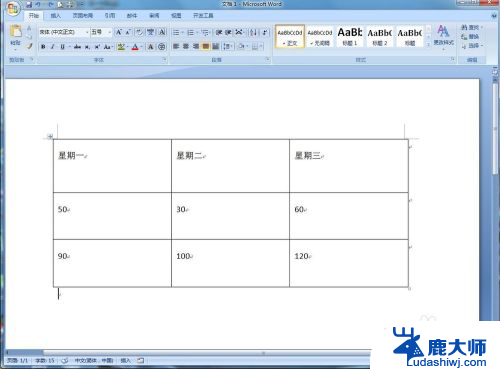
2.按住鼠标全选表格,快捷键ctrl+A .点击段落—居中对齐。
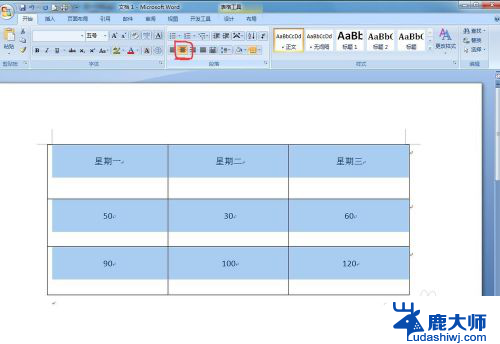
3.现在得到居中对齐效果,但是文字上下没有对齐表格。
继续选中表格,右键鼠标选择表格属性
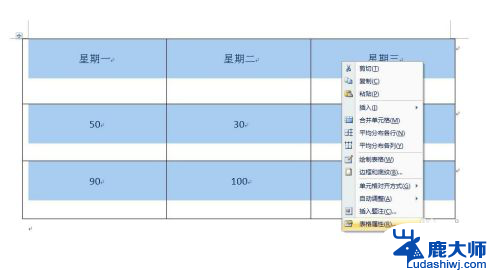
4.来到表格属性,点击单元格设置页面。在垂直对齐方式选择居中,点击确定
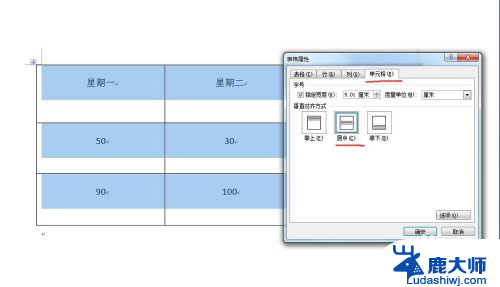
5.得到文字居中上下对齐表格的效果。
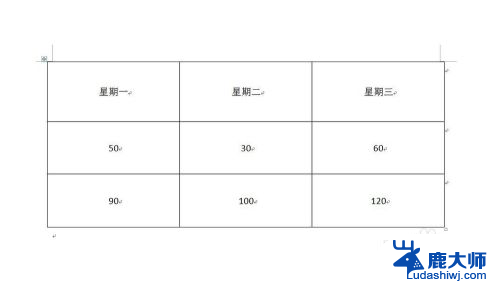
以上就是word表格靠下居中对齐在哪的全部内容,如果遇到这种情况,你可以按照以上步骤解决,非常简单快速。
word表格靠下居中对齐在哪 Word表格文字如何上下居中对齐相关教程
- word文档表格上下居中怎么设置 Word文档中表格如何上下对齐
- word 表格 居中 Word文档表格如何居中对齐
- wps上下居中对齐怎么操作 wps文字如何进行上下居中对齐
- word表格里的文字如何居中 WORD表格文字上下居中的技巧
- word表格怎么文字居中 WORD表格文字上下居中设置教程
- word图片一直靠右,不能居中 Word中图片如何水平居中对齐
- wps对齐单元格 水平居中 wps如何对齐单元格的水平居中
- 设置wps文字中表格的对齐方式 wps文字中表格对齐方式设置
- word上下行文字对齐 word中无法对齐的解决方案
- word设置表格居中在哪里 Word表格样式居中调整
- 笔记本电脑怎样设置密码开机密码 如何在电脑上设置开机密码
- 笔记本键盘不能输入任何东西 笔记本键盘无法输入字
- 苹果手机如何共享网络给电脑 苹果手机网络分享到台式机的教程
- 钉钉截图快捷键设置 电脑钉钉截图快捷键设置方法
- wifi有网但是电脑连不上网 电脑连接WIFI无法浏览网页怎么解决
- 适配器电脑怎么连 蓝牙适配器连接电脑步骤
电脑教程推荐